ฉันเป็นเจ้าของรุ่น 16GB iPhone 6s ซื้อมาเมื่อสองปีก่อน สองสามวันที่ผ่านมาฉันสังเกตเห็นว่าโทรศัพท์มีพื้นที่ว่างเหลืออยู่ ดังนั้นฉันตัดสินใจที่จะทำทุกอย่างที่สามารถทำได้เพื่อกู้คืนพื้นที่ร้ายแรงบน iPhone ของฉัน
ใช่มีคำแนะนำมากมายบนเว็บเพื่อเพิ่มพื้นที่ว่างบน iPhone แต่ในระหว่างการวิจัยของฉันฉันไม่สามารถหาไกด์เดี่ยวที่ครอบคลุมกลอุบายและเคล็ดลับทั้งหมดที่นั่นเพื่อเพิ่มพื้นที่ว่าง

ดังนั้นหลังจากการกู้คืนพื้นที่ใกล้เคียงกับ 8 GB บนโทรศัพท์ของฉันฉันตัดสินใจเขียนคำแนะนำโดยละเอียด นี่คือคำแนะนำ
ลบแอพที่ไม่ต้องการ
คุณรู้เคล็ดลับนี้ แอปสามารถนำติดตัวไปได้ทุกที่ตั้งแต่ 20 MB ถึง 500 MB (และอื่น ๆ ในบางเกม) ดังนั้นหากคุณยังคงมีแอพที่คุณไม่ได้ใช้งานอีกต่อไปจะไม่มีประโยชน์ในการรักษาแอปเหล่านั้นเพราะคุณสามารถติดตั้งแอปเหล่านั้นได้อีกครั้งหากคุณต้องการ
ลบรูปภาพที่คุณไม่ต้องการ
ในบางครั้งในขณะที่จับภาพเราจับภาพอีกสองสามภาพมากกว่าที่เราต้องการโดยการแตะปุ่มกล้องอีกสองสามครั้ง ลบภาพซ้ำหรือภาพซ้ำเหล่านั้น
เปิดแอพ Photos เลือกรูปภาพที่คุณต้องการลบแล้วแตะตัวเลือกลบ
ถ่ายโอนภาพถ่ายไปยังคอมพิวเตอร์หรือคลาวด์ของคุณ
เราส่วนใหญ่มีภาพถ่ายจำนวน GB บน iPhone ของเรา เป็นความคิดที่ดีที่จะสำรองข้อมูลรูปภาพ iPhone ทั้งหมดไปยังคอมพิวเตอร์เป็นครั้งคราว หากคุณเป็นเจ้าของพีซีที่ใช้ Windows 10 โปรดอ้างอิงวิธีถ่ายโอนรูปภาพ iPhone ไปยังพีซี Windows 10 เพื่อเรียนรู้วิธีการถ่ายโอนภาพถ่ายและวิดีโอจาก iPhone ไปยังพีซีที่ใช้ Windows 10 ตอนนี้คุณสามารถถ่ายโอนรูปภาพ iPhone ไปยังพีซี Windows 10 แบบไร้สาย
นอกเหนือจากคอมพิวเตอร์แล้วคุณยังสำรองข้อมูลบริการจัดเก็บข้อมูลบนคลาวด์เช่น OneDrive, Dropbox และ Google Drive บริการทั้งหมดนี้มีแอพเฉพาะสำหรับ iPhone
ลบรูปภาพที่ไม่ต้องการและรูปภาพ Whatsapp อย่างถาวร
เมื่อคุณลบรูปภาพจาก Photos รูปภาพนั้นจะไม่ถูกลบออกจาก iPhone ของคุณ ดังนั้นเปิดแอปรูปภาพแตะลบล่าสุดแตะเลือกแล้วแตะลบทั้งหมดเพื่อลบรูปภาพที่ถูกลบอย่างถาวร
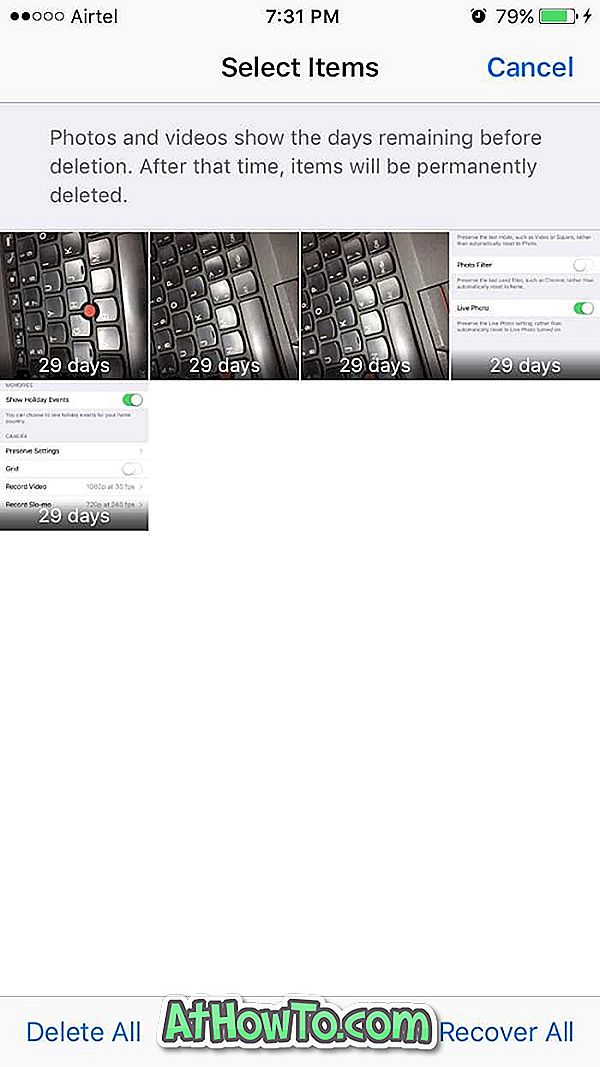
ลบการแชท Whatsapp เพื่อกู้คืนพื้นที่ GB
ขนาดของข้อมูลที่แอพบางตัวเก็บไว้มีจำนวนมากกว่าขนาดของแอพเอง Whatsapp ยอดนิยมเป็นตัวอย่างที่ดีที่สุด หากคุณยังไม่ได้ล้างการแชท Whatsapp ในระยะเวลาหนึ่งก็เป็นการใช้พื้นที่ที่มีค่าของคุณได้อย่างง่ายดาย
เชื่อไม่ได้เหรอ ไปที่ การตั้งค่า > ทั่วไป > ที่ เก็บข้อมูล & ที่เก็บข้อมูล iCloud ในส่วนหน่วยเก็บข้อมูลแตะจัดการที่เก็บข้อมูล แตะ Whatsapp เพื่อดูว่ามีการใช้พื้นที่เท่าใดในการจัดเก็บข้อมูลและเอกสารเหล่านั้นโดย Whatsapp อีกครั้งก่อนที่จะลบสำรองแชทถ้าคุณต้องการ

เปิด Whatsapp > การตั้งค่า > การ แชท > ลบการแชททั้งหมด พิมพ์หมายเลขติดต่อของคุณเพื่อยืนยันและลบข้อมูล
ปิดคุณสมบัติภาพสด
ภาพถ่ายสดเป็นคุณสมบัติที่ยอดเยี่ยมที่มีอยู่ใน iPhone 6s และ iPhone รุ่นที่สูงกว่า เมื่อคุณถ่ายภาพ iPhone จะบันทึกวิดีโอขนาดเล็ก 1.5 วินาทีโดยอัตโนมัติทั้งคู่ก่อนที่จะถ่ายภาพนิ่งและหลังจากถ่ายภาพเพื่อให้ภาพถ่ายอยู่ในสภาพดีหรือดูวิดีโอเช่นนั้น ด้วยเหตุนี้ภาพถ่ายสดจึงใช้ขนาดภาพใหญ่เป็นสองเท่า
หากต้องการปิดให้เปิดแอปกล้องถ่ายรูป แตะวงกลมสีเหลืองขนาดเล็ก (ดูเหมือนสีเหลืองทอง) เพื่อปิดคุณสมบัติภาพสด เมื่อปิดใช้งานคุณสมบัติจะมีวงกลมวงหนึ่งปรากฏขึ้นแทนที่จะเป็นสีเหลือง
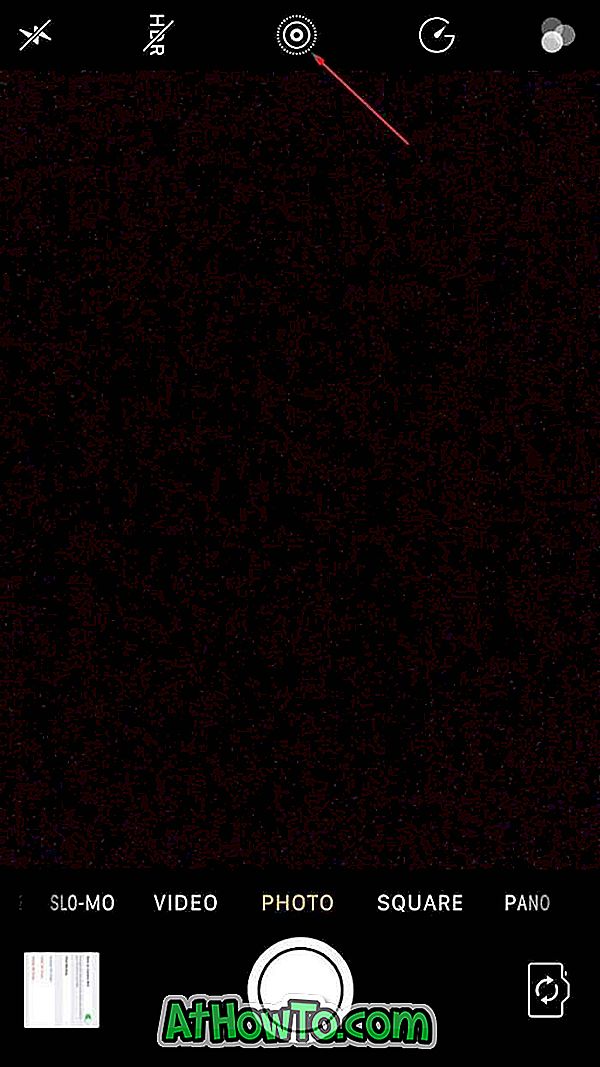
ปัญหาคือทุกครั้งที่คุณเปิดแอปกล้องคุณสมบัติถ่ายภาพสดจะเปิดขึ้นโดยอัตโนมัติ
หากต้องการปิดการใช้งานเสมอ (หลังจากปิดดังกล่าวข้างต้น) ให้ไปที่การ ตั้งค่า > รูปภาพและกล้อง แตะ เก็บรักษาการตั้งค่า และเปิดตัวเลือกรูปถ่ายสดเพื่อบันทึกสถานะปัจจุบันของรูปถ่ายสด
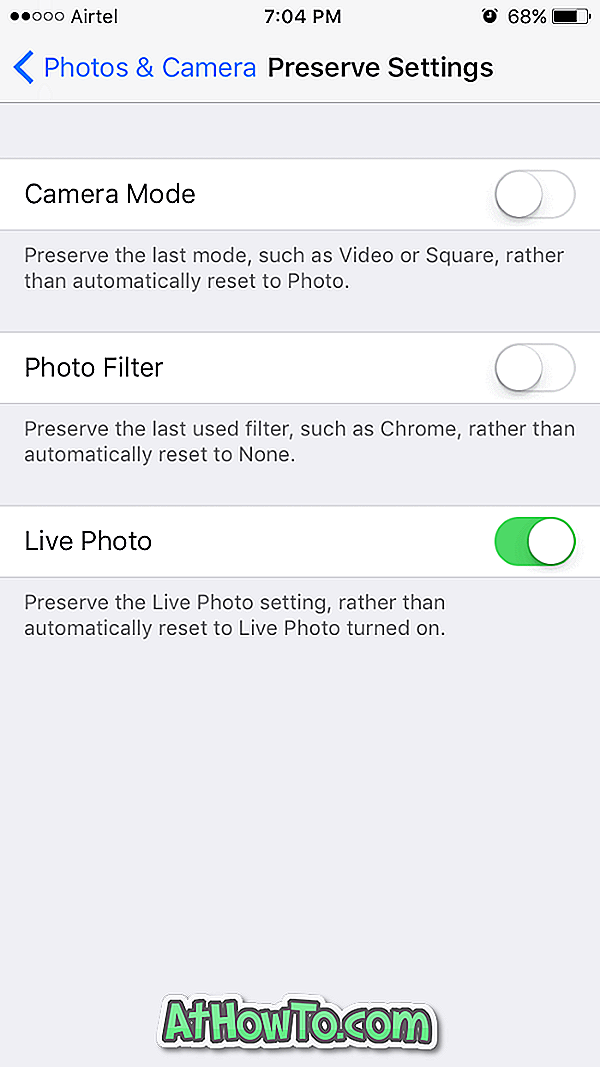
ติดตั้งแอพทั้งหมดอีกครั้ง
ดังที่กล่าวไว้ก่อนหน้าแอปส่วนใหญ่ใน iPhone ของคุณใช้พื้นที่กิกะไบต์ (ขึ้นอยู่กับแอพและจำนวนแอพ) เพื่อจัดเก็บข้อมูล ด้วยการติดตั้งแอพทั้งหมดใหม่คุณสามารถลบข้อมูลเหล่านี้โดยอัตโนมัติเพื่อกู้คืนพื้นที่บางส่วน โปรดทราบว่าคุณอาจต้องลงชื่อเข้าใช้บางแอปอีกครั้งหลังจากติดตั้งใหม่
อีกครั้งคุณสามารถไปที่การ ตั้งค่า > ทั่วไป > ที่ เก็บข้อมูล & การใช้งาน iCould, จัดการที่เก็บข้อมูล (ใต้ที่เก็บข้อมูล) เพื่อดูการใช้พื้นที่ของแอพทั้งหมด แตะที่ชื่อแอพเพื่อดูพื้นที่ที่แอพใช้เก็บข้อมูล
แปลงภาพถ่ายสดเป็นภาพถ่ายปกติ
นี่เป็นทางเลือก เราได้อธิบายให้คุณทราบถึงสาเหตุและรูปถ่ายสดที่ต้องการพื้นที่ของภาพถ่ายปกติสองเท่า
คุณสามารถแปลงภาพถ่ายสดทั้งหมดบน iPhone ของคุณเป็นภาพถ่ายปกติเพื่อเพิ่มพื้นที่ว่าง มีหลายวิธีในการบรรลุเป้าหมายนี้ ในฐานะที่ฉันเป็นผู้ใช้ Windows ฉันชอบที่จะใช้พีซีเพื่อแบทช์แปลงภาพถ่ายสดเป็นปกติ และโดยวิธีการที่คุณไม่จำเป็นต้องติดตั้งหรือใช้ซอฟต์แวร์ใด ๆ นี่คือวิธีการทำ
ขั้นตอนที่ 1: เชื่อมต่อ iPhone ของคุณกับพีซี
ขั้นตอนที่ 2: เมื่อคุณเห็นข้อความให้แตะตัวเลือก Trust บน iPhone ของคุณ ตรวจสอบให้แน่ใจว่าคุณไม่ข้ามขั้นตอนนี้
ขั้นตอนที่ 3: เปิดพีซีนี้บนพีซีของคุณ ดับเบิลคลิกที่ไดรฟ์ Apple iPhone นำทางไปยัง Internal Storage> DCIM เปิดโฟลเดอร์ทั้งหมดทีละรายการ ที่นี่อย่างระมัดระวังลบวิดีโอสดทั้งหมด (พวกเขาอยู่ในรูปแบบ. MOV) เพื่อแปลงภาพถ่ายสดเป็นภาพถ่ายปกติ
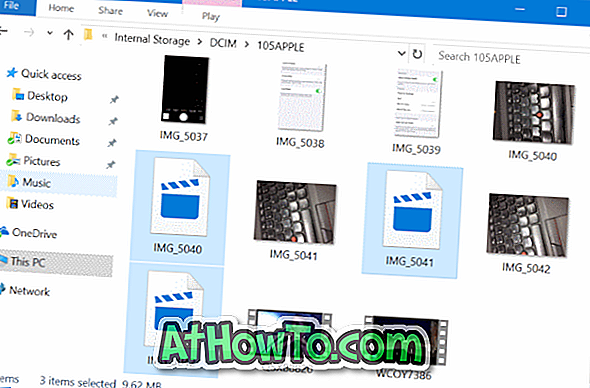
หมายเหตุ: หากคุณไม่เห็นสิ่งใดภายใต้ที่เก็บข้อมูลภายในนั่นเป็นเพราะคุณยังไม่ได้แตะตัวเลือกความ น่าเชื่อถือ บน iPhone
โปรดดูการเคลื่อนไหวของคุณในขณะที่ลบวิดีโอสดเหล่านั้นและอย่าลบภาพนิ่งจริงและวิดีโออื่น ๆ (วิดีโอปกติ)
หากคุณทำเช่นนี้เป็นครั้งแรกคุณสามารถสำรองรูปภาพทั้งหมดไว้ในพีซีของคุณก่อนแล้วจึงลบวิดีโอสดเหล่านั้น
อย่าเก็บภาพที่เปิดเผยตามปกติ
คุณรู้ว่า iPhone ให้คุณถ่ายภาพ HDR ได้ เมื่อคุณทำเช่นนั้น iPhone จะเก็บสำเนาภาพถ่ายปกตินอกเหนือจากรุ่น HDR การใช้พื้นที่บนโทรศัพท์ของคุณโดยไม่จำเป็น
ไปที่ การตั้งค่า > ภาพถ่ายและกล้อง > ปิดการ เก็บภาพปกติ เพื่อป้องกันไม่ให้ iOS บันทึกภาพปกติเมื่อคุณถ่ายภาพ HDR
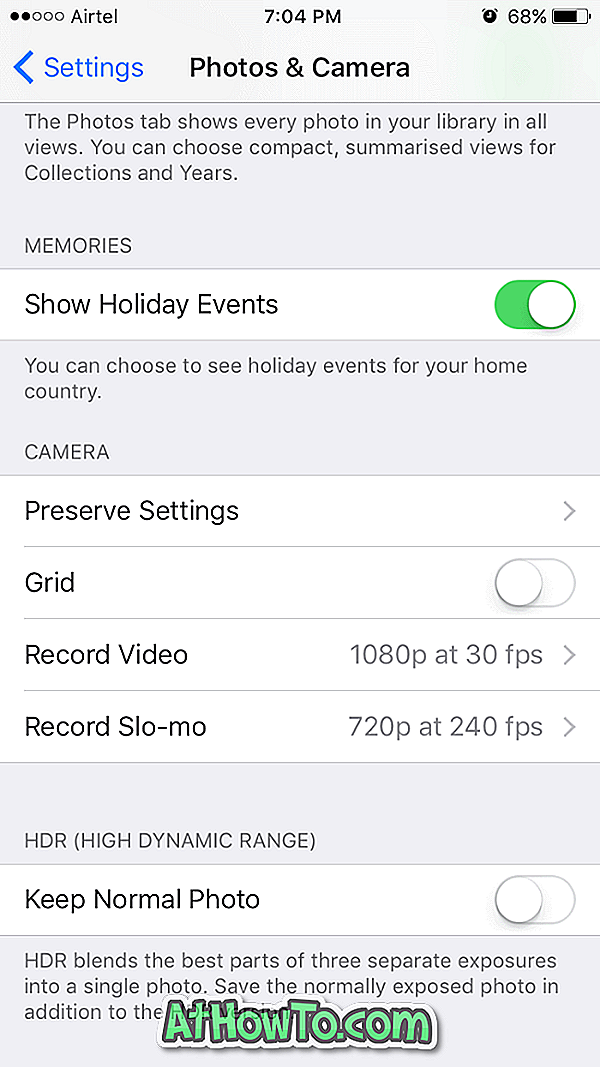
สำรองและรีเซ็ต iPhone เพื่อกู้คืนพื้นที่ GB
แม้หลังจากทำตามวิธีการทั้งหมดที่กล่าวมาข้างต้นคุณสามารถเพิ่มพื้นที่ว่างได้โดยการสำรองข้อมูล iPhone ของคุณแล้วทำการรีเซ็ต ฉันจัดการเพื่อกู้คืนพื้นที่ใกล้เคียง 3 GB โดยการรีเซ็ตโทรศัพท์แม้หลังจากทำเทคนิคทั้งหมดที่กล่าวมาข้างต้น
เมื่อคุณสำรองข้อมูล iPhone ของคุณไปยังคอมพิวเตอร์โดยใช้ iTunes จะทำการสำรองรูปภาพแอพรายชื่อติดต่อการตั้งค่าและข้อมูลอื่น ๆ ทั้งหมด ดังนั้นหลังจากรีเซ็ต iPhone ของคุณแล้วคุณสามารถกู้คืนข้อมูลสำรองนี้เพื่อรับ iPhone ใหม่พร้อมข้อมูลแอพและพื้นที่ GB ของคุณ นี่คือวิธีการที่
การสำรองข้อมูล iPhone ของคุณการรีเซ็ตและการกู้คืน
ขั้นตอนที่ 1: สำรองข้อมูล iPhone ของคุณ ก่อน เราทำซ้ำสำรองข้อมูล iPhone ของคุณ เราจะไม่รับผิดชอบต่อการสูญเสียข้อมูลใด ๆ ใช้บัญชี iCloud ของคุณเพื่อสำรองข้อมูลผู้ติดต่อทั้งหมดไปยังบัญชี iCloud ของคุณ
ขั้นตอนที่ 2: เชื่อมต่อ iPhone ของคุณกับพีซี Windows หากคุณเป็นเจ้าของ Mac ให้เชื่อมต่อ iPhone ของคุณกับมันจากนั้นทำตามคำแนะนำบนเว็บเพื่อสำรองข้อมูล อย่างไรก็ตามกระบวนการใน Windows และ Mac นั้นเหมือนกันมากหรือน้อย
ขั้นตอนที่ 3: เปิด iTunes หากไม่ได้ติดตั้งให้ดาวน์โหลดจากที่นี่แล้วติดตั้ง
ขั้นตอนที่ 4: ในบานหน้าต่างด้านซ้ายของ iTunes iPhone ของคุณควรปรากฏขึ้น คลิกขวาที่รายการ iPhone ของคุณจากนั้นคลิกสำรองเพื่อสำรองข้อมูลทั้งหมดของคุณรวมถึงรูปภาพแอพรายชื่อติดต่อและการตั้งค่าโทรศัพท์
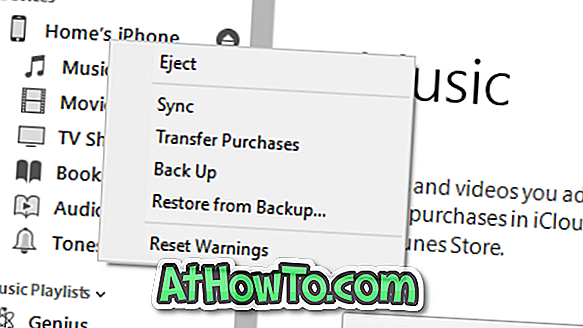
ขั้นตอนที่ 5: เมื่อทำการสำรองข้อมูลเสร็จแล้วบนโทรศัพท์ของคุณไปที่การตั้งค่า> ทั่วไป> เกี่ยวกับเพื่อดูจำนวนพื้นที่ที่คุณมีบน iPhone ของคุณ จดบันทึกพื้นที่ว่างที่คุณมี
ตอนนี้ไปที่การ ตั้งค่า > ทั่วไป > รีเซ็ต แตะ ลบเนื้อหาและการตั้งค่า ทั้งหมด ตรวจสอบให้แน่ใจว่าคุณมีข้อมูลสำรองของโทรศัพท์ของคุณก่อนที่จะทำขั้นตอนนี้เนื่องจากการย้ายจะลบข้อมูลทั้งหมดใน iPhone ของคุณ
เมื่อรีเซ็ตเสร็จแล้วคุณจะถูกขอให้ตั้งค่า iPhone ของคุณโดยเลือกภูมิภาค / ประเทศภาษาและสิ่งอื่น ๆ
ขั้นตอนที่ 6: ในที่สุดเมื่องานรีเซ็ตเสร็จแล้วให้เชื่อมต่อกับพีซีของคุณอีกครั้ง เปิด iTunes คลิกขวาที่รายการ iPhone คลิกตัวเลือก คืนค่าจากข้อมูลสำรอง เพื่อกู้คืนรูปภาพผู้ติดต่อแอพและข้อมูลอื่น ๆ ทั้งหมด
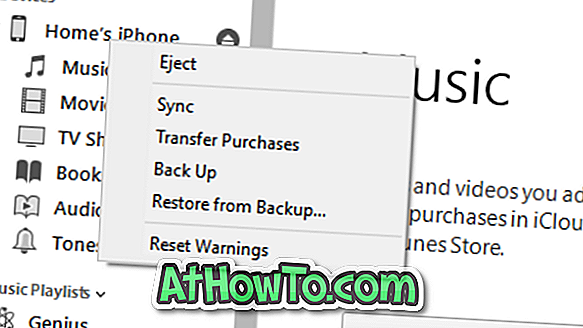
ไปที่ การตั้งค่า > ทั่วไป > เกี่ยวกับ เพื่อดูจำนวนพื้นที่บน iPhone ของคุณ
ข้อเสนอแนะ
ฉันลองสองตัวที่เรียกว่าน้ำยาทำความสะอาด iPhone ก่อนที่จะลองวิธีการใด ๆ ที่กล่าวถึงข้างต้น แต่เครื่องมือเหล่านี้ไม่สามารถกู้คืนได้มากกว่าสองสาม MB ดังนั้นในความเห็นที่ต่ำต้อยของฉันอย่าซื้อน้ำยาทำความสะอาดราคาแพงเหล่านั้นเพื่อเพิ่มพื้นที่ว่างในดิสก์ คุณสามารถทำได้ด้วยตัวเอง
แจ้งให้เราทราบหากฉันพลาดอะไร
เพื่อเพิ่มพื้นที่บนพีซีทำตามคำแนะนำใน 16 วิธีในการเพิ่มพื้นที่ว่างในคู่มือ Windows 10














